Provjerite jednostavne metode kako instalirati Apple Music na Windows 11 uz pomoć ovog vodiča korak po korak.
Dugo očekivana verzija potpuno novog Windowsa 11 konačno je stigla. OS je sada dostupan za instalaciju diljem svijeta. Novi OS vam pruža sve, od novih značajki do bolje funkcionalnosti.
Sada možete vrlo jednostavno instalirati Apple Music na Windows 11. Kao što možda znate, Microsoft je odlučio pružiti podršku za instalaciju Android aplikacije na Windows 11. Iako ne postoji službena aplikacija u Microsoft Storeu ili bilo kojoj drugoj platformi za preuzimanje i instalaciju aplikacije. Ova značajka za pokretanje Android aplikacija pomoći će mnogim korisnicima da koriste aplikaciju za strujanje glazbe u sustavu Windows.
U ovom tekstu navest ćemo sve moguće načine preuzimanja Apple Music na Windows 11 bez ikakvih problema. Možete iskoristiti bilo koju metodu koja odgovara vašim željama i prvi put upotrijebiti aplikaciju u sustavu Windows 11.
Metode za brzo preuzimanje i instaliranje Apple Music na Windows 11
U nastavku su najbolje i najsigurnije metode za ažuriranje ili instaliranje Apple Music na Windows 11. Za savršenstvo, prođite kroz korake istovremeno i koristite platformu za streaming glazbe kako želite.
Metoda 1: Koristite Android Debugging Bridge
Ako se pitate kako instalirati Apple Music na Windows 11, onda je najbolje rješenje koristiti Android Debugging Bridge. Uz pomoć ovog mosta možete jednostavno učitati aplikaciju Apple Music za Android na Windows 11. Evo kako:
- Idite na Web stranica za razvojne programere za Android i Preuzmite SDK Platform-Tools za Windows.
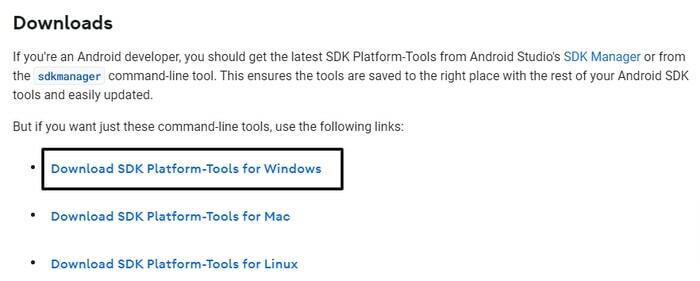
- Prihvatite Odredbe i uvjeti i slijedite upute na zaslonu za preuzimanje datoteka SDK.
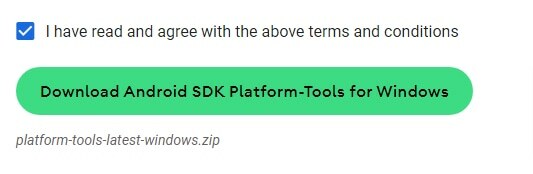
- Kada se preuzimanje završi, ekstrakt isto na bilo koje željeno mjesto.
- Nakon ekstrakcije, otvorena mapu pod nazivom platformski alati i kopirati njegovu putanju drugdje.
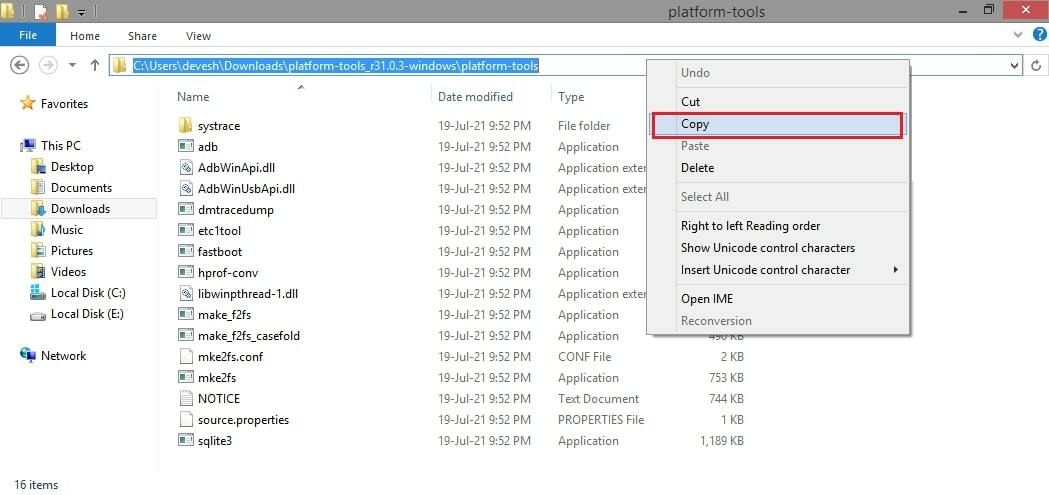
- Idite na bilo koju pouzdanu web stranicu na preuzmite Android APK za Apple Music.
- Premjestite APK u istu mapu kao i SDK.
- U traku za pretraživanje Početak upišite Windows podsustav za Androidi odaberite prvi rezultat.
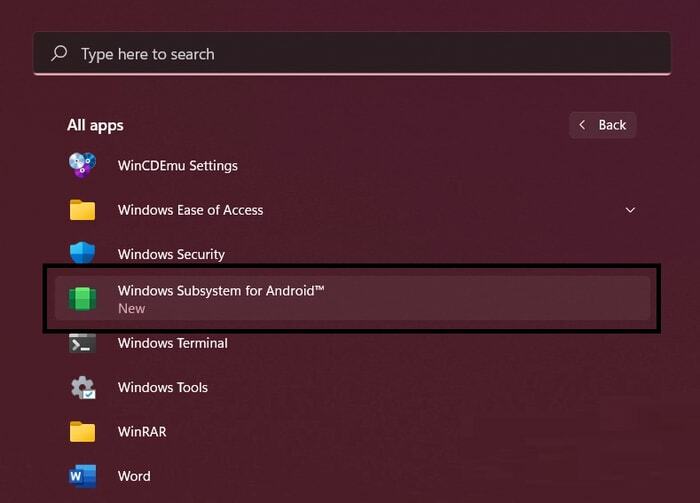
- Iz alata, upaliti the Način rada za razvojne programere.
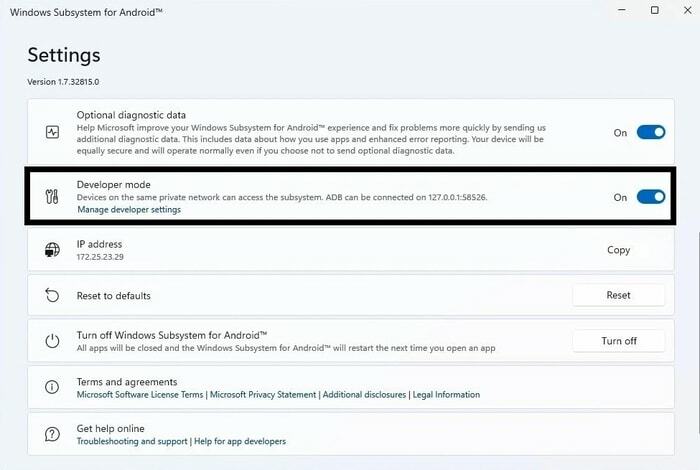
- Pomaknite se prema dolje da biste pronašli IP adresa i kopija isto (zalijepite negdje drugdje).

- U početku traka za pretraživanje, tip CMD i Pokreni kao administrator.

- Pritisnite Unesi nakon svaku naredbu u alatu, kao što je navedeno u nastavku. Zalijepite put mape alata platforme:C:\Users\vaše korisničko ime\Downloads\platform-tools_r31.0.3-Windows\platform-tools
Sada zalijepite IP adresu:adb connect 191.87.544.544Kopirajte naziv preuzetog APK-a i zalijepite ga na sljedeći način:
adb instalirati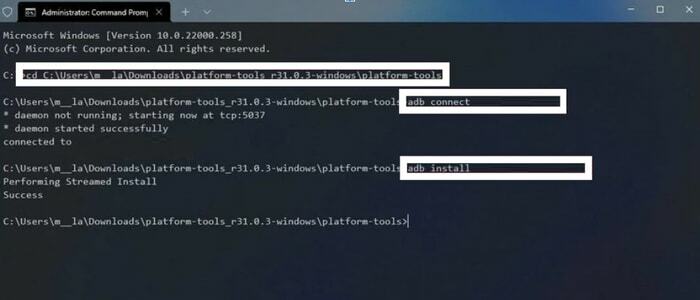
- Nakon što je aplikacija instalirana, pokrenite je kao i svaku drugu aplikaciju kroz Početak izbornik.
- Napravite račun ili se prijavite na postojeći na Apple Music koristiti ga.
Uz pomoć ovih jednostavnih koraka možete instalirati ili ažurirati Apple Music na Windows 11. Ako vam je ova metoda previše, poslužite se sljedećom.
Također pročitajte: Kako koristiti Apple Music na Windows 10 (korak po korak)
Metoda 2: Koristite Apple Music Web Player
Prošle su godine otkako je Apple lansirao web player za svoju aplikaciju za streaming glazbe. Isto možete koristiti i na svom računalu ako želite reproducirati Apple Music na Windows 11 bez instaliranja bilo koje aplikacije. Jedini nedostatak korištenja web playera je taj što, za razliku od aplikacije, pjesme ne možete spremati izvan mreže. Evo kako koristiti web player u sustavu Windows 11:
- Pokrenite Apple Music web player i Prijaviti se ili postavite račun.
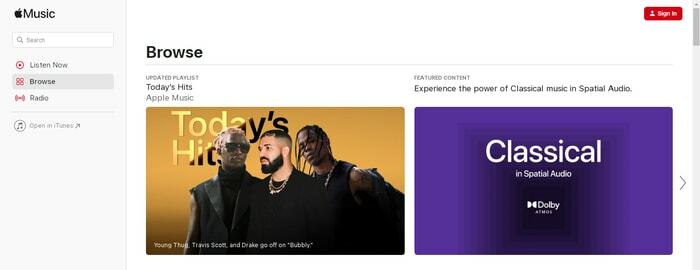
- Ako koristite Chrome, kliknite na Mogućnosti i idite na Više alatai odaberite Napraviti precicu.
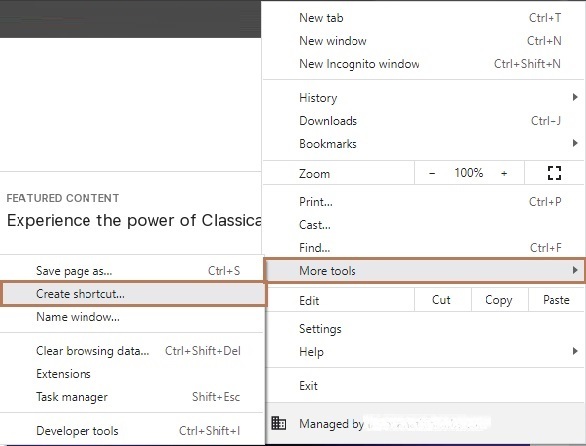
-
Postaviti prečac.
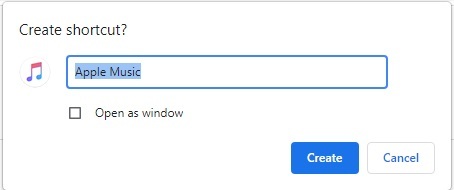
Nakon što je prečac postavljen, možete reproducirati Apple Music na Windows 11 prilično jednostavno bez ikakvog alata.
Također pročitajte: 10 najboljih besplatnih softvera za pravljenje glazbe za početnike u 2021
Metoda 3: Preuzmite Apple Music Electron
Ako želite preuzeti Apple Music na Windows 11, tada možete koristiti Apple Music Electron alat kao njegovu alternativu. AME se ne razlikuje od Apple Musica. Electron je otvorena i lagana alternativa portalu. Ovu alternativu možete koristiti i na macOS i Linux uređajima.
Slijedite korake u nastavku da biste preuzeli alternativu i odgovorili kako instalirati Apple Music na Windows 11:
- Posjetiti GitHub tvrtke Apple Music Electron stranica
- Proširiti Imovina i preuzimanje datoteka postavljanje Aplikacija Apple Music.
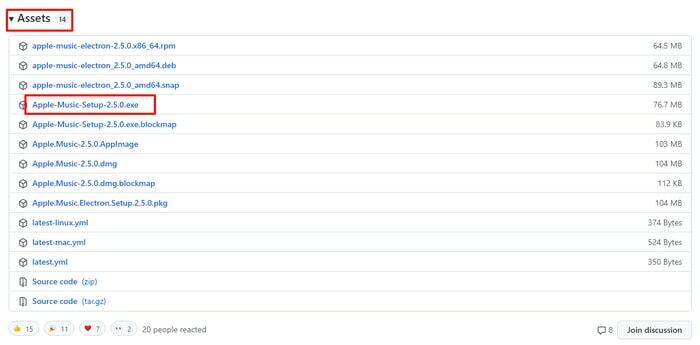
- Kada se preuzimanje završi, instalirati aplikaciju na vašem Windows računalu.
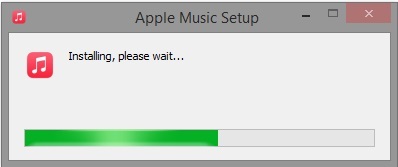
-
Prijaviti se ili stvorite novi račun u aplikaciji.
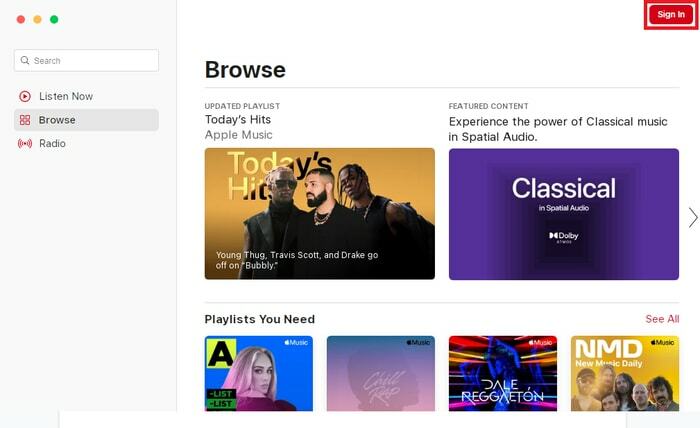
Sada kada ste se prijavili na svoj račun, možete reproducirati Apple Music na Windows 11 baš kao iPhone i macOS. Također možete prilagoditi temu aplikacije, poboljšati kvalitetu zvuka i učiniti puno više u aplikaciji.
Metoda 4: Uzmite pomoć iTunesa za instaliranje Apple Music na Windows 11
Ako vam nijedna od gore navedenih metoda ne uspije. Možete iskoristiti pomoć iTunesa ako ne želite ažurirati ili preuzeti Apple Music na Windows 11. Iako je Apple predstavio aplikaciju Glazba, još uvijek možete koristiti i preuzimati pjesme s iTunes-om na svom Windows računalu. Evo kako:
-
Preuzmite iTunes od Microsoft Store.
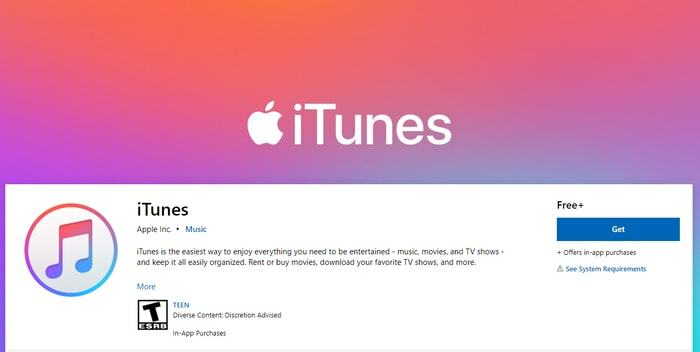
- Nakon što je aplikacija instalirana, pokrenite je i Prijaviti se svome Apple ID.
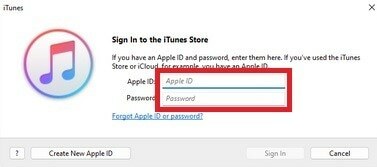
- Nakon što se prijavite, dobit ćete cijeli spremljeni popis za reprodukciju i volio pjesme.
Također pročitajte: 15 najboljih besplatnih stranica za preuzimanje glazbe za strujanje vaše omiljene glazbe na mreži
Kako preuzeti Apple Music na Windows 11: Zaključak
Uz pomoć gore navedenih metoda možete preuzeti Apple Music na Windows 11. Sve ove metode su jednostavne za praćenje i sigurne. Oni ni na koji način neće naštetiti integritetu vašeg sustava i pružiti vam sve što ste ikada željeli od Apple Musica.
Iako ne možete preuzimati pjesme dok koristite web player. Možete iskoristiti pomoć drugih metoda kako biste instalirali samostalnu aplikaciju na svoj sustav i upotrijebili je za spremanje glazbe izvan mreže i slušanje glazbe kad god želite.
Ove metode će vam zasigurno omogućiti da reproducirate Apple Music na Windows 11 bez ikakvih problema. Ako imate bilo kakvih pitanja vezanih uz temu, pišite nam u komentarima ispod. Pretplatite se na newsletter od Techpout blog i budite u toku s tehnološkim blogovima i rješenjima.